win7不能预览图片是怎么回事?win7预览图片的方法!
时间:2017-04-06 来源:互联网 浏览量:
最近下载安装了Windows 7操作系统的用户反应电脑在优化过之后无法显示缩略图了,该怎么办呢?由于显示缩略图多少会影响电脑的运行速度,一般使用优化软件优化系统的话就会自动将预览图片的功能关闭,下面小编给大家分享下显示预览图的方法。

步骤:
1、打开任意一个文件夹,点击左上角的【组织】,选择【文件夹和搜索选项】;
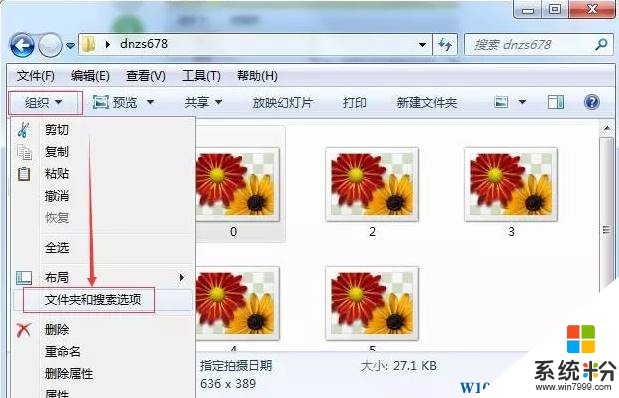
2、点击文件夹和搜索选项,在弹出的窗口中,我们看到这里是文件夹选项,选项有常规、查看、搜索选项,我们在这里选择查看,在查看里边有一个【始终显示图标,从不显示缩略图】把该选项前边的勾选去掉,点击确定即可。
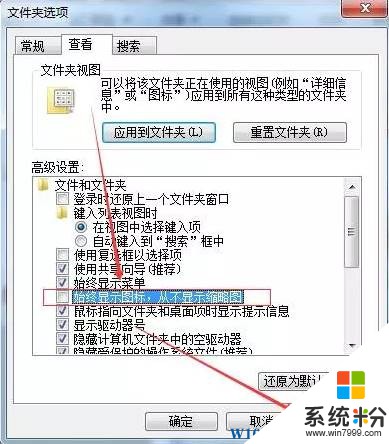
设置完成后我们在包含图片的文件夹中就可以看到缩略图了。
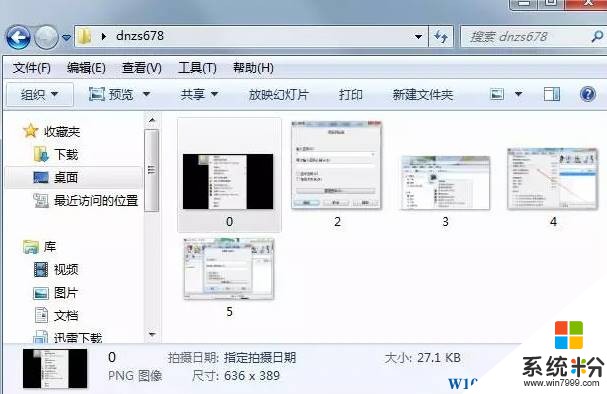

步骤:
1、打开任意一个文件夹,点击左上角的【组织】,选择【文件夹和搜索选项】;
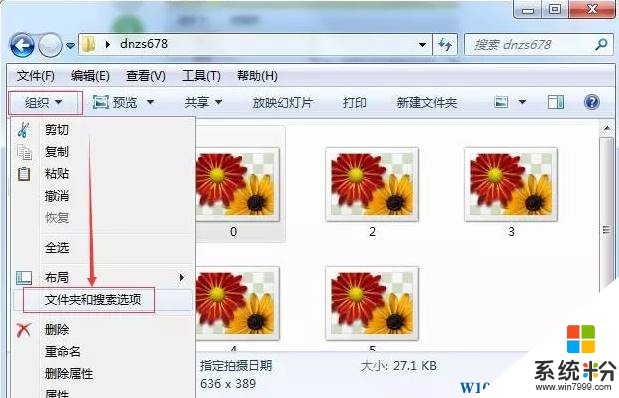
2、点击文件夹和搜索选项,在弹出的窗口中,我们看到这里是文件夹选项,选项有常规、查看、搜索选项,我们在这里选择查看,在查看里边有一个【始终显示图标,从不显示缩略图】把该选项前边的勾选去掉,点击确定即可。
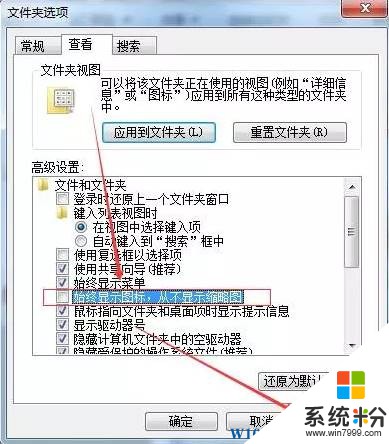
设置完成后我们在包含图片的文件夹中就可以看到缩略图了。
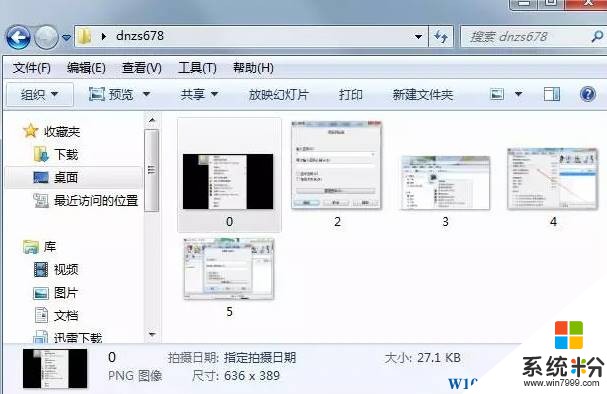
我要分享:
相关教程
- ·win7缩略图预览图片功能怎么开启\关闭
- ·电脑图片显示不清楚怎么回事 win7电脑屏幕显示图片模糊不清晰的解决方法电脑图片显示不清楚怎么回事 win7电脑屏幕显示图片模糊不清晰怎么办
- ·win7系统工具栏预览功能怎么关闭,win7工具栏预览功能取消方法
- ·win7图片不显示缩略图怎么回事
- ·调整Win7预览缩略图窗口尺寸的方法有哪些? 如何调整Win7预览缩略图窗口尺寸?
- ·win7怎么关闭文件夹预览?关闭文件夹预览的设置方法!
- ·win7系统电脑开机黑屏 Windows7开机黑屏怎么办
- ·win7系统无线网卡搜索不到无线网络 Win7电脑无线信号消失怎么办
- ·win7原版密钥 win7正版永久激活密钥激活步骤
- ·win7屏幕密码 Win7设置开机锁屏密码的方法
Win7系统教程推荐
- 1 win7原版密钥 win7正版永久激活密钥激活步骤
- 2 win7屏幕密码 Win7设置开机锁屏密码的方法
- 3 win7 文件共享设置 Win7如何局域网共享文件
- 4鼠标左键变右键右键无法使用window7怎么办 鼠标左键变右键解决方法
- 5win7电脑前置耳机没声音怎么设置 win7前面板耳机没声音处理方法
- 6win7如何建立共享文件 Win7如何共享文件到其他设备
- 7win7屏幕录制快捷键 Win7自带的屏幕录制功能怎么使用
- 8w7系统搜索不到蓝牙设备 电脑蓝牙搜索不到其他设备
- 9电脑桌面上没有我的电脑图标怎么办 win7桌面图标不见了怎么恢复
- 10win7怎么调出wifi连接 Win7连接WiFi失败怎么办
最新Win7教程
- 1 win7系统电脑开机黑屏 Windows7开机黑屏怎么办
- 2 win7系统无线网卡搜索不到无线网络 Win7电脑无线信号消失怎么办
- 3 win7原版密钥 win7正版永久激活密钥激活步骤
- 4win7屏幕密码 Win7设置开机锁屏密码的方法
- 5win7怎么硬盘分区 win7系统下如何对硬盘进行分区划分
- 6win7 文件共享设置 Win7如何局域网共享文件
- 7鼠标左键变右键右键无法使用window7怎么办 鼠标左键变右键解决方法
- 8windows7加密绿色 Windows7如何取消加密文件的绿色图标显示
- 9windows7操作特点 Windows 7的特点有哪些
- 10win7桌面东西都没有了 桌面文件丢失了怎么办
